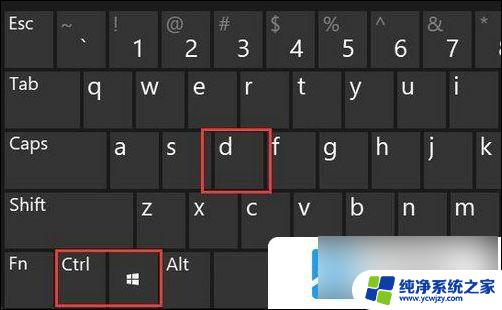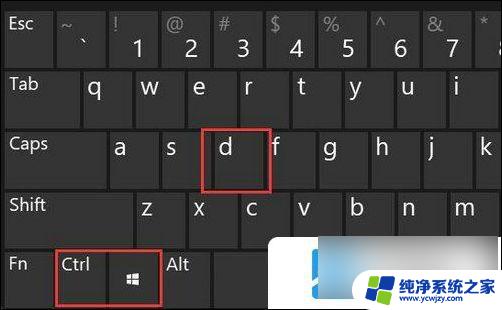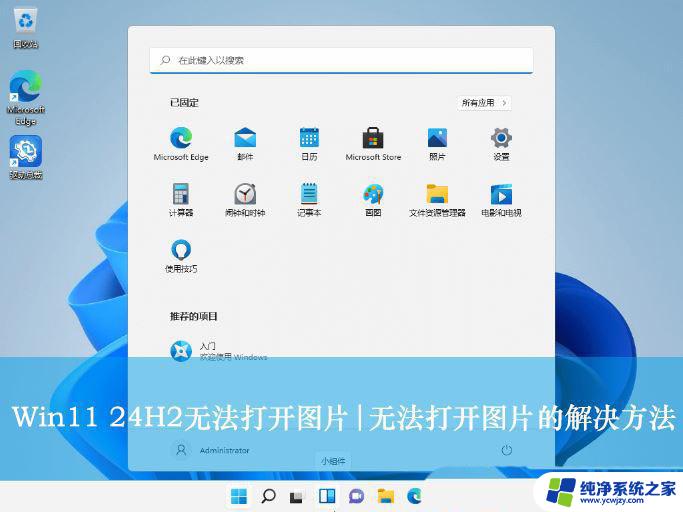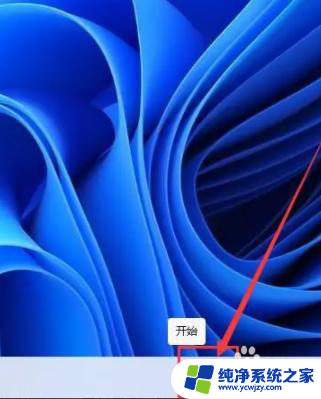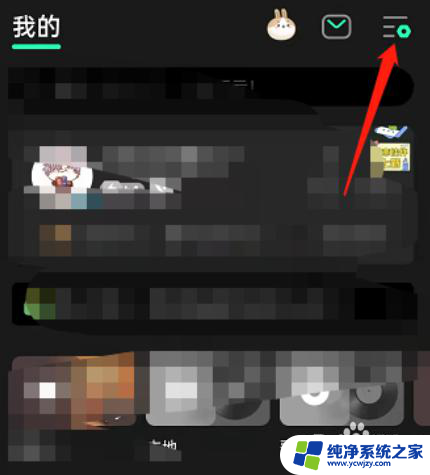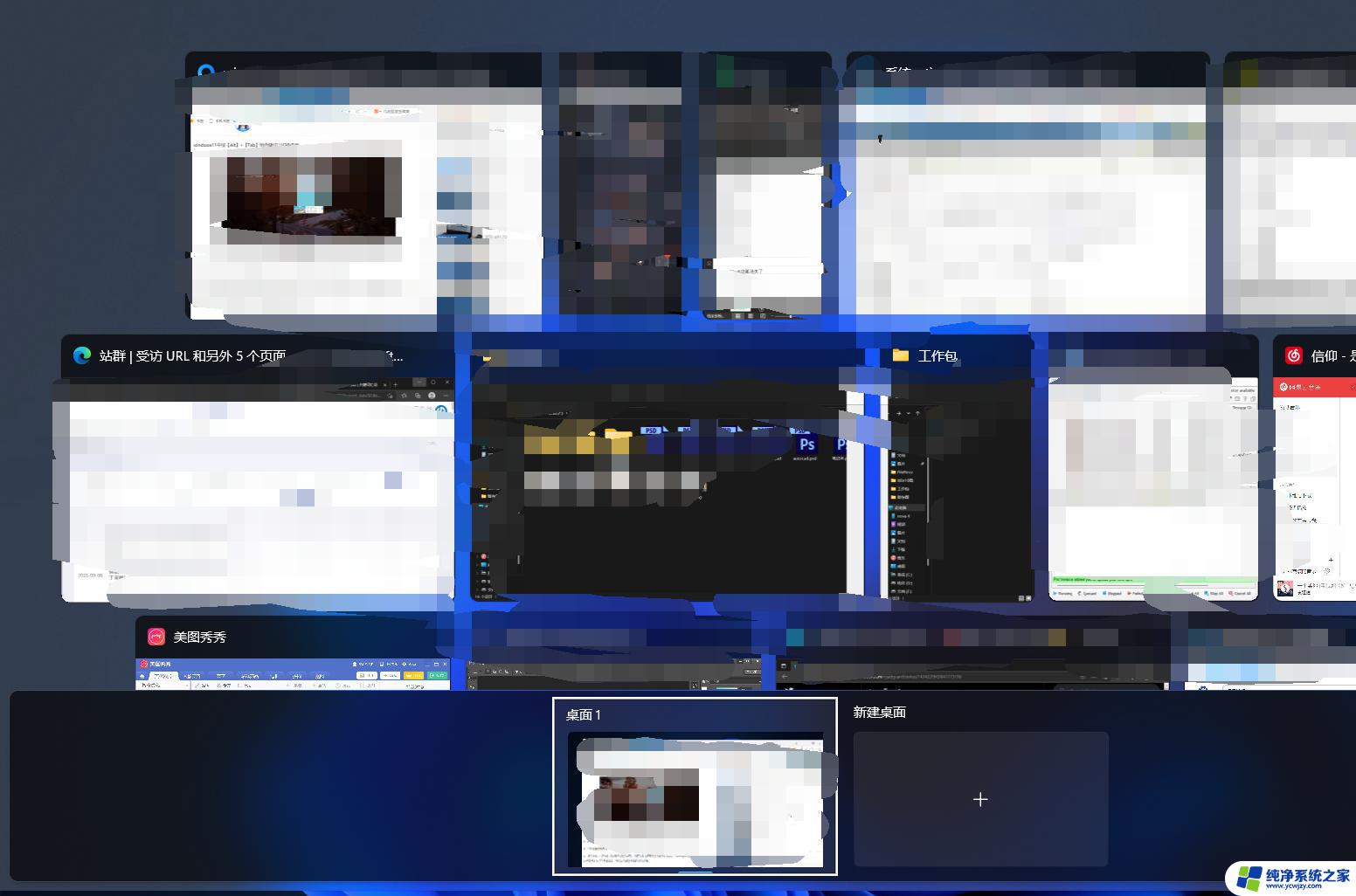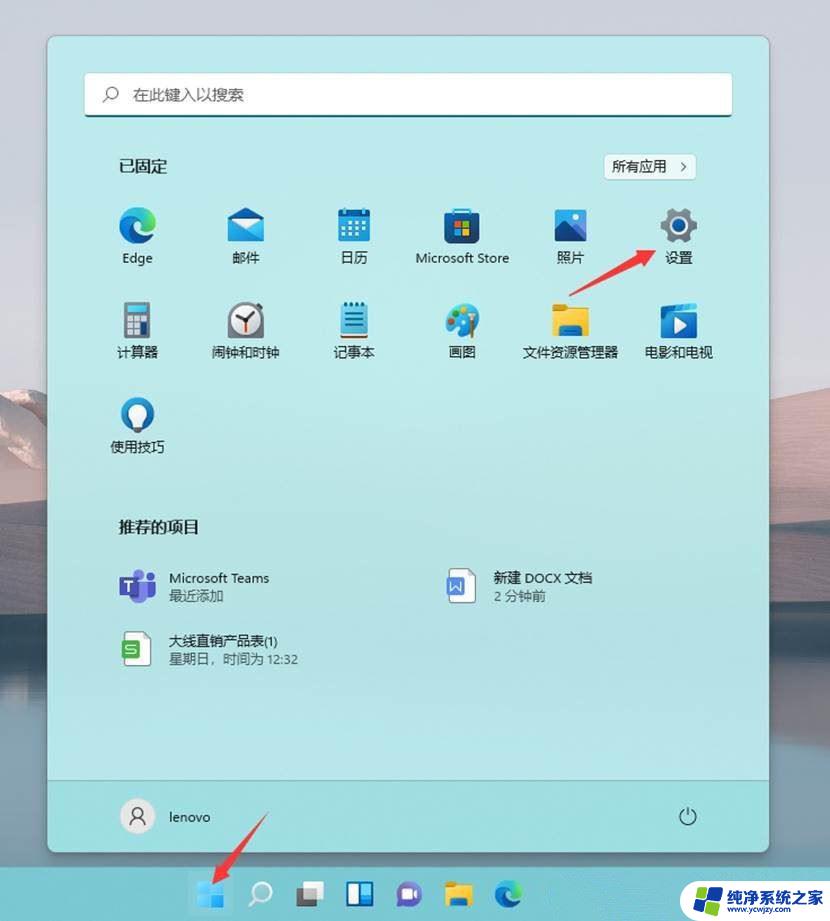win11桌面1桌面2怎么设置
更新时间:2024-11-01 18:03:52作者:jiang
Win11桌面1和桌面2的设置和切换是Win11操作系统中常用的功能之一,通过设置桌面1和桌面2,可以让用户更加高效地管理自己的工作和生活。在Win11中,用户可以通过简单的操作来设置不同的桌面,然后通过快捷键或者任务视图来快速切换不同的桌面。这种功能的设计让用户能够更加方便地在不同的工作场景之间切换,提高工作效率。
win11快速切换桌面1和桌面2方法介绍:
一、切换桌面
1、按下键盘“Win+Ctrl+D”可以一键生成一个新桌面。
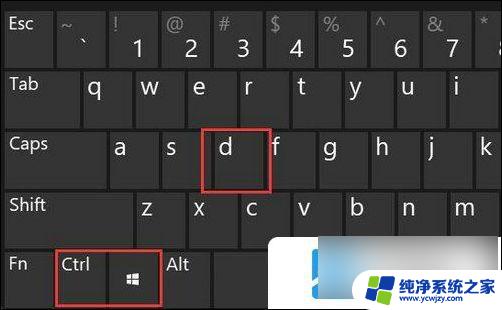
2、生成后,再按下“Win+Ctrl+方向键”可以快速切换这两个桌面。
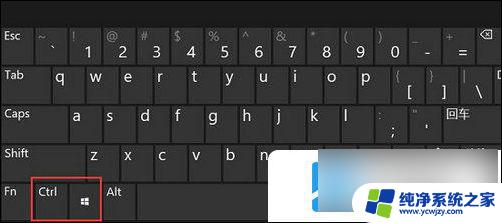
3、切换效果如图所示。
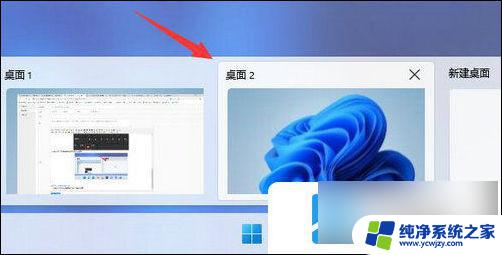
二、切换窗口
1、切换窗口快捷键是“Win+Tab”。
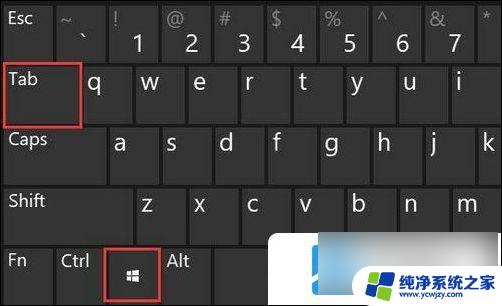
2、按下后,会进入图示界面。使用鼠标选择想要进入的窗口就可以了。
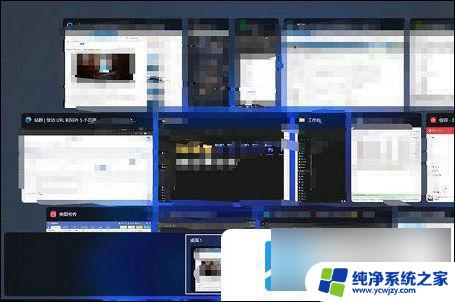
以上就是win11桌面1桌面2怎么设置的全部内容,有出现这种现象的小伙伴不妨根据小编的方法来解决吧,希望能够对大家有所帮助。